让表头永远出现在页面的顶端的方法
提问人:周丽平发布时间:2021-06-25
1、启动Word 2013,打开需要处理的表格。在这个文档中有一个跨页的工资表,第二页的表格没有出现第一页的表头,如图1所示。
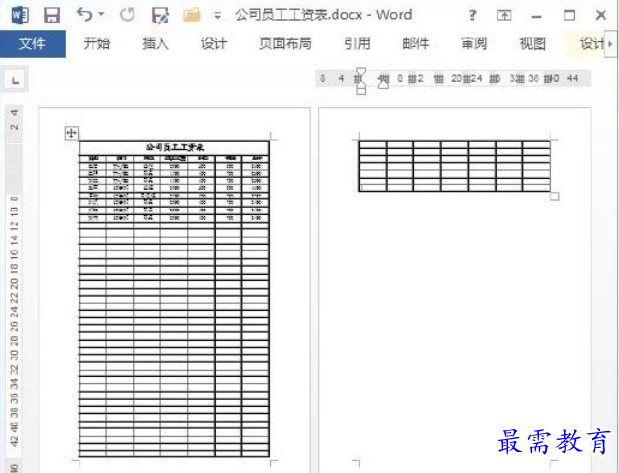
图1 需要处理的表格
2、拖动鼠标,框选作为表头的行。在“表格工具—布局”选项卡的“表”组中单击“属性”按钮,如图2所示。

图2 单击“属性”按钮
3、打开“表格属性”对话框,在“行”选项卡中取消“允许跨页断行”复选框的勾选,勾选“在各页顶端以标题行形式重复出现”复选框,如图3所示。

图3 “表格属性”对话框
4、单击“确定”按钮关闭“表格属性”对话框后,第二页的顶端将以标题的形式显示所选单元格的内容,如图4所示。
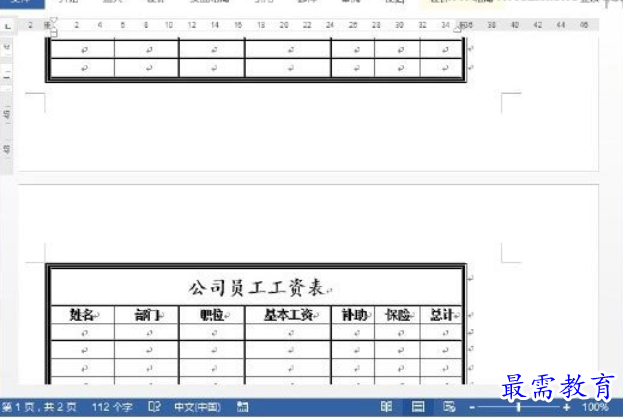
图4 第二页显示表头
继续查找其他问题的答案?
相关视频回答
-
Word 2019如何转换为PowerPoint?(视频讲解)
2021-01-258次播放
-
PowerPoint 2019如何为切换效果添加声音?(视频讲解)
2021-01-232次播放
-
PowerPoint 2019如何设置切换效果的属性?(视频讲解)
2021-01-232次播放
-
PowerPoint 2019如何为幻灯片添加切换效果?(视频讲解)
2021-01-230次播放
-
2021-01-199次播放
-
2021-01-193次播放
-
2021-01-192次播放
-
2021-01-191次播放
-
2021-01-1912次播放
-
2021-01-196次播放
回复(0)
 办公软件操作精英——周黎明
办公软件操作精英——周黎明
 湘公网安备:43011102000856号
湘公网安备:43011102000856号 

点击加载更多评论>>